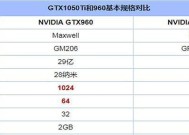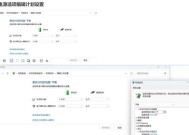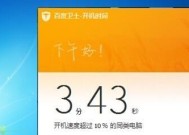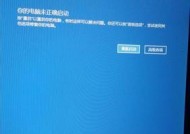上课时电脑突然黑屏的解决办法是什么?
- 电器维修
- 2025-04-06
- 4
- 更新:2025-03-27 01:08:26
在现代教育场景中,电脑已经成为教师上课不可或缺的辅助工具。但若在讲解关键概念时,教师的电脑突然黑屏,这不仅会打断教学流程,更可能影响学生的学习体验。了解一点简单的故障排除技巧是十分必要的。本文将为您详细阐述上课时电脑突然黑屏的多种解决办法,帮助您快速恢复使用,继续您的精彩课堂。
电脑黑屏原因分析
在开始解决问题之前,我们需要先了解电脑黑屏可能的原因。电脑黑屏可以由多种因素引起,例如硬件故障、软件冲突、电源问题或系统错误等。了解这些原因能够帮助我们更有针对性地快速解决问题。
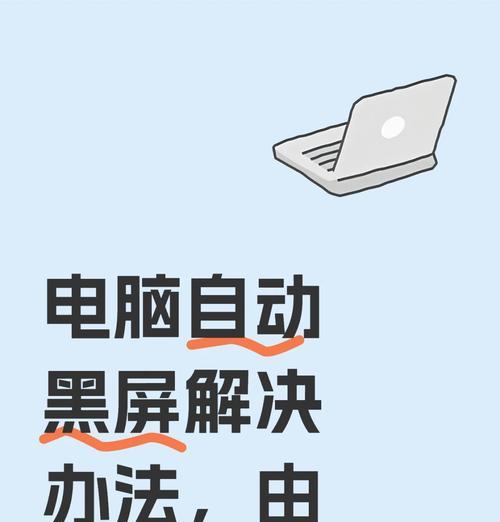
解决电脑黑屏问题的步骤
1.检查硬件连接
应检查所有电脑硬件的连接状态。插头是否松动或未正确连接?显示器的电源和信号线是否连接牢固?甚至是连接到电脑的外部设备,如投影仪、鼠标和键盘,也要检查一遍。
2.检查电源供应
电脑突然黑屏很可能是因为电源供应不稳定或中断导致。请确保电脑及显示器的电源插座工作正常,并且有稳定的电流供应。
3.强制重启电脑
如果硬件连接没有问题,下一步尝试强制重启电脑。长按电源按钮直到电脑完全关闭,然后再次长按电源按钮以启动电脑。看看电脑是否能正常启动。
4.进入安全模式排查问题
如果电脑能够再次启动,尝试进入安全模式。在安全模式下,电脑将仅加载基本的核心驱动程序和服务,有助于排除软件问题。如果在安全模式下电脑可以正常工作,那么可能是最近安装的软件或驱动程序导致的黑屏。
5.检查外部显示设备
建议检查连接的外部显示设备,如投影仪或第二显示器,确保它们没有故障。尝试更换视频线缆或使用其他接口连接显示器,以排除线缆或接口问题。
6.检查系统更新和驱动程序
有时候电脑黑屏可能是因为系统更新未能正确安装,或者过时的驱动程序导致的。检查操作系统的更新日志,确保所有更新都已正确安装。同时,前往设备制造商的网站检查并更新显卡、声卡等关键硬件的驱动程序。
7.硬盘与内存检测
运行硬盘和内存的诊断程序,以检查是否存在硬件故障。在Windows系统中,可以使用内置的错误检查工具。对于内存,可以使用如Memtest86等工具进行检查。
8.考虑硬件故障的可能性
如果以上步骤都无法解决问题,那么很可能是硬件故障,如显卡、主板或电源的问题。此时,寻求专业技术人员或品牌售后服务进行检查和维修就显得尤为关键。

常见问题与实用技巧
Q&A
问题:电脑重启后恢复正常,但过一段时间又黑屏,可能是什么原因?
答案:这可能是因为电脑过热或电源供应不稳定。尝试清理内部灰尘,确保散热系统正常工作,并检查电源适配器和电源线是否良好。
问题:黑屏时屏幕上有显示但很快就消失了,这是什么原因?
答案:这可能是因为屏幕的背光组件出现故障或屏幕连接线松动。建议检查屏幕连接线,并考虑送修或者更换屏幕。

综上所述
电脑黑屏是一个常见的问题,但通过以上步骤,我们可以较为系统地排查并解决大多数黑屏情况。重要的是,定期对电脑进行维护和检查可以预防很多问题的发生,比如硬件老化、系统问题或软件冲突。希望本文提供的解决方案能够帮助您在遇到电脑黑屏时迅速应对,无须惊慌,从容恢复教学秩序。